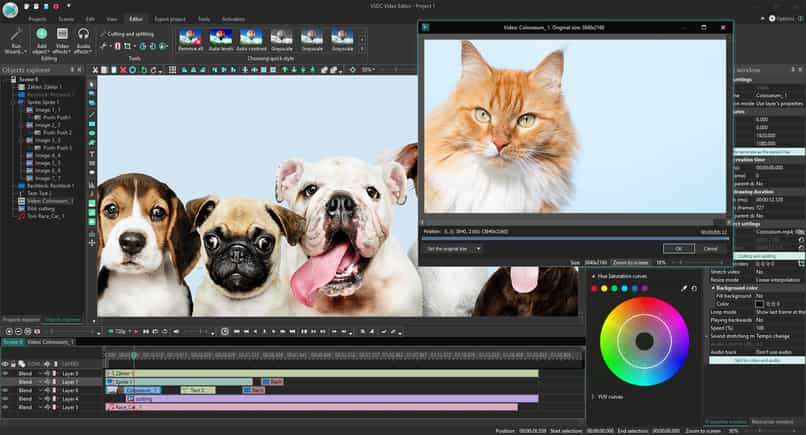
Como posso fazer um efeito cinematográfico no Sony Vegas Pro? Posso melhorar a qualidade dos meus vídeos com o editor Sony Vegas Pro? O que preciso para criar um efeito cinematográfico e melhorar a qualidade dos meus vídeos no Sony Vegas Pro?
Com o editor Sony Vegas Pro é possível fazer o efeito de movimento da tela, adicionar legendas, criar animações, adicionar transições invisíveis e centenas de outras opções de edição.
Com o Sony Vegas Pro, você pode melhorar a qualidade de um vídeo borrado ou pixelado com bastante facilidade, além de adicionar efeito cinematográficoCom essas duas ferramentas, você pode criar qualquer vídeo e torná-lo parecido com um filme.
Se você não sabe como adicionar um efeito cinematográfico e melhorar a qualidade dos seus vídeos No editor do Sony Vegas Pro, hoje mostraremos como, passo a passo.
Como fazer um efeito cinematográfico no Sony Vegas Pro?
Criar ou renderizar um efeito cinematográfico no Sony Vegas Pro é extremamente fácil. O efeito cinematográfico é frequentemente usado por produtores de filmes e produtores de materiais audiovisuais.
O primeiro passo para adicionar o efeito cinematográfico no Sony Vegas Pro é abrir seu vídeo no editor e ir para a última parte onde a opção “panning” está localizada, após pressionar pan aparecerá uma janela na qual você deve pressionar a tecla Ctrl enquanto corta parte superior e inferior do vídeo.
Então você deve entrar em “Efeitos de vídeo” e selecionar “Corretor, cor Sony” e arrastar para o seu vídeo, você deve fazer o mesmo com o efeito “Curvas de cores Sony” e modifique a curva na tonalidade apropriada para o vídeo.
Finalmente com o opção “Contraste” você pode adicionar diferentes tons e sombras ao seu vídeo, dependendo das cores que ele possui.
Desta forma, já terá adicionado o efeito cinematográfico ao seu vídeo com o editor Sony Vegas Pro, adicionalmente se desejar pode adicionar uma moldura ao seu vídeo e assim melhorar a sua edição.
Como melhorar a qualidade dos vídeos no Sony Vegas Pro?
Depois de adicionar o efeito cinematográfico ao seu vídeo com Sony Vegas Pro, o editor permite que você melhore a qualidade dele, também é possível pixelar ou censurar uma parte de um vídeo, o que pode ser bastante útil se você criar conteúdo para sua família ou um público sensível.
O primeiro passo é ir para “Video Effects ”e selecione“ Color Corrector ”, depois de selecioná-lo, você deve arrastar “Padrão” para o seu vídeo. Então você deve modificar tudo relacionado à saturação, alcance e ganho.
É aconselhável definir o saturação entre 1,5 e 1,7Isso vai depender das cores que o vídeo possuir, porém em mais de 1.8 o vídeo ficará distorcido e perderá qualidade. Com relação ao alcance e ganho de 0,9 é uma boa opção já que permite melhorar a aparência da textura do vídeo.

Após defina os tons de contraste e cor em seu vídeo você terá melhorado a qualidade dele em 75%, por sua vez é importante não exagerar nos efeitos de cor e tom, pois a imagem do seu vídeo perderá sua “naturalidade” e pode não ser agradável aos olhos.
Outros programas para melhorar a qualidade de um vídeo
Embora o Sony Vega Pro possa ser um editor maravilhoso para adicionar um efeito cinematográfico e melhorar a qualidade de seus vídeos, você pode firmar e melhorar a qualidade do vídeo com programas auxiliares, como:
- Windows Movie Maker, este editor está posicionado ao lado dos melhores porque permite melhorar a qualidade de um vídeo e carregá-lo diretamente em redes sociais como YouTube ou Facebook.
- Pinnacle Studio Possui uma biblioteca com mais de 300 efeitos disponíveis gratuitamente, entre eles você pode colocar automaticamente o efeito cinematográfico.
- Finalmente você encontrará Avidemux, este editor de vídeo permite melhorar a qualidade de qualquer vídeo independentemente do seu formato, seja FLV, AVI, MOW, MP4 ou MPEG.